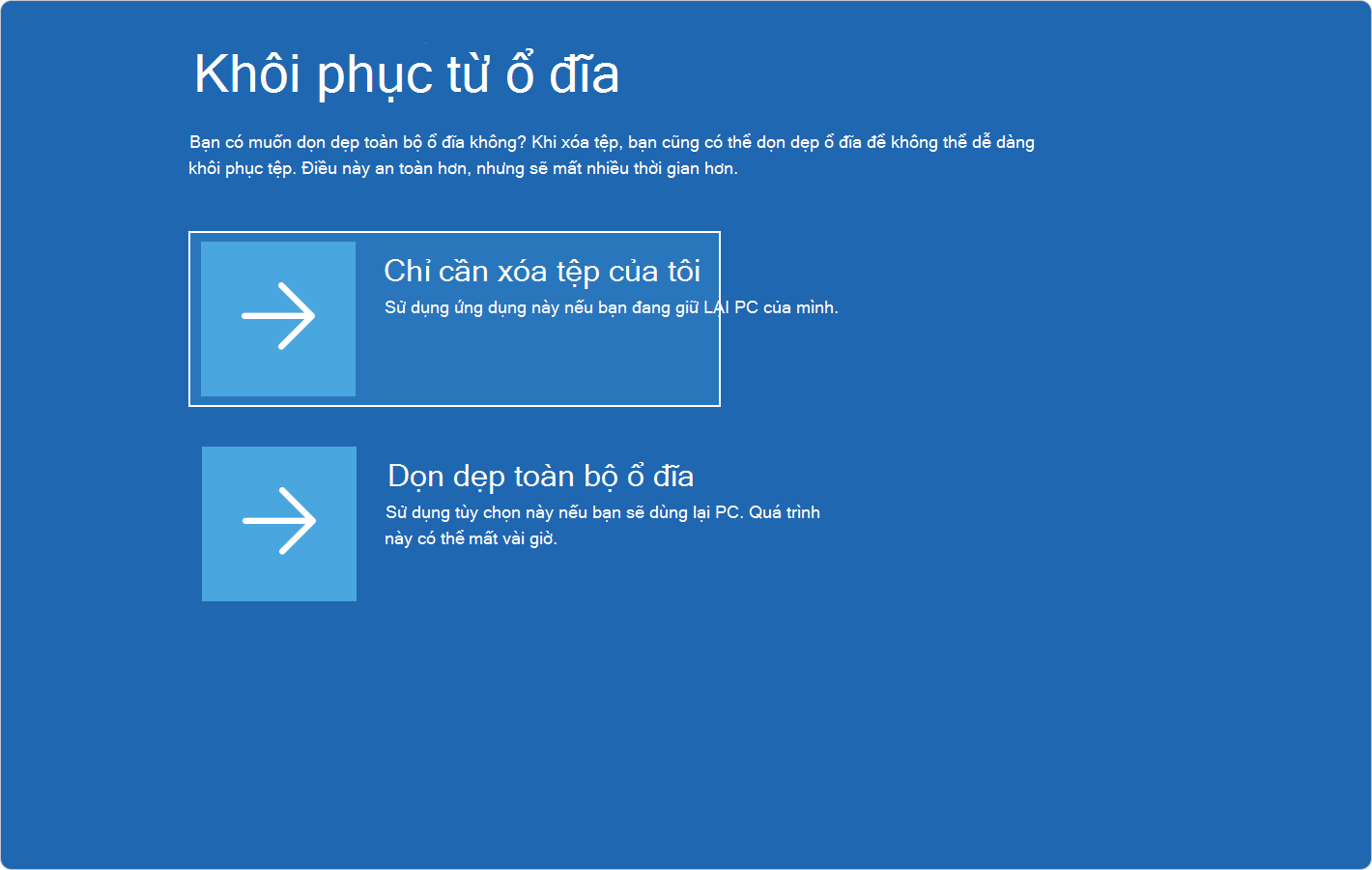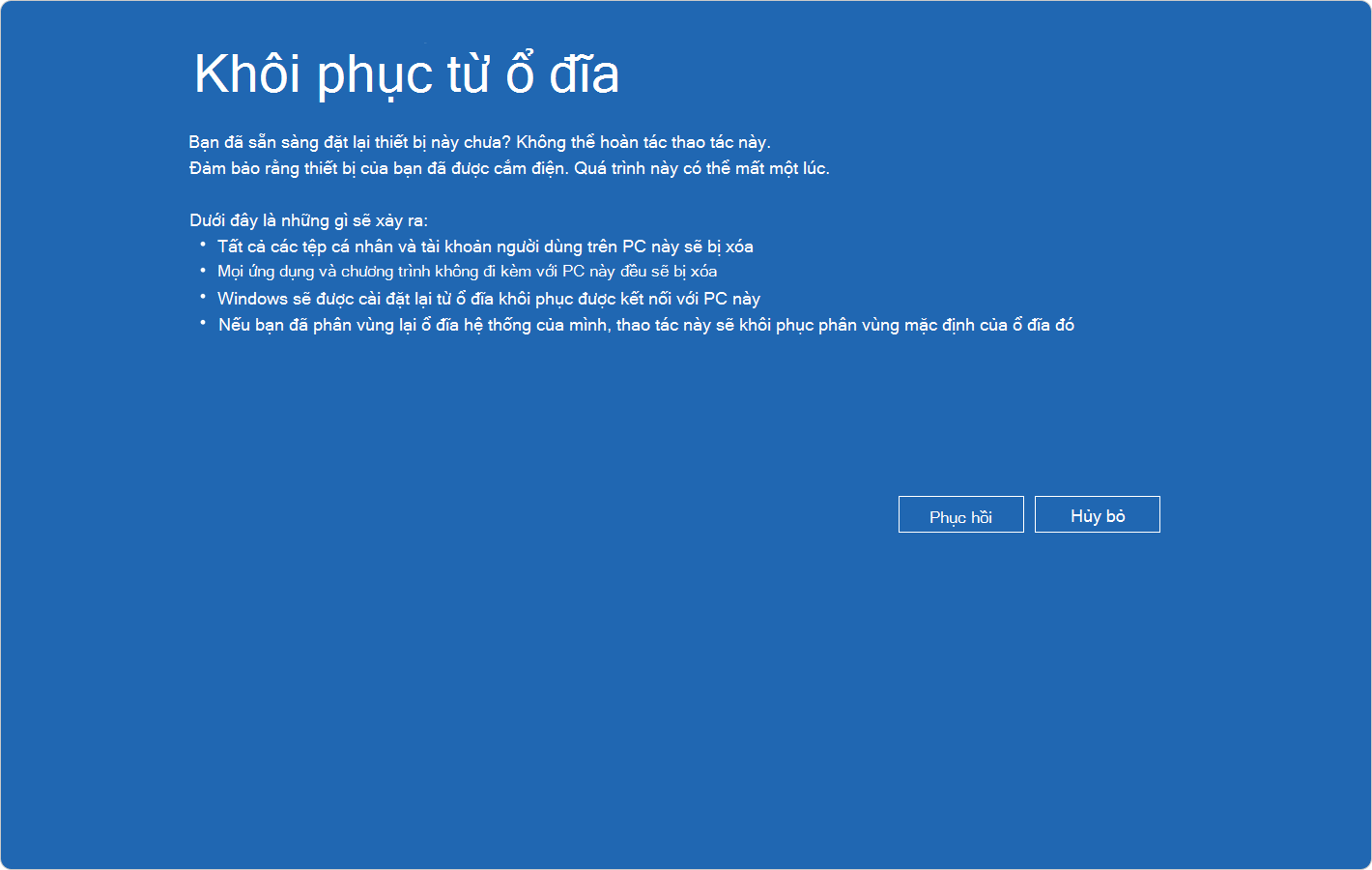Ổ đĩa khôi phục
Áp dụng cho
Hỗ trợ cho Windows 10 sẽ kết thúc vào tháng 10 năm 2025
Sau ngày 14 tháng 10 năm 2025, Microsoft sẽ không còn cung cấp các bản cập nhật phần mềm miễn phí từ Windows Update, hỗ trợ kỹ thuật hoặc bản sửa lỗi bảo mật cho Windows 10. PC của bạn vẫn hoạt động được, nhưng chúng tôi khuyên bạn nên chuyển sang Windows 11.
Lưu ý: Ổ đĩa khôi phục được tạo và sử dụng trên máy có bản cập nhật bảo mật ngày 9 tháng 4 năm 2024 và chính sách thu hồi được áp dụng có thể bị ảnh hưởng. Để biết thêm, hãy xem KB5025885: Cách quản lý việc thu hồi Windows Boot Manager đối với các thay đổi Secure Boot liên quan đến CVE-2023-24932.
Tiện íchỔ đĩa Khôi phục trong Windows là một công cụ hữu ích được thiết kế để sao lưu các tệp hệ thống quan trọng cần thiết để khôi phục PC về trạng thái ban đầu. Tiện ích này tạo ra phương tiện khôi phục USB có thể giúp bạn khôi phục thiết bị Windows về cài đặt gốc, ngay cả khi bạn thay ổ cứng hoặc xóa hoàn toàn ổ đĩa. Phương tiện phục hồi bao gồm các tệp Windows tích hợp, mọi bản cập nhật được cài đặt tại thời điểm tạo phương tiện và mọi tùy chỉnh từ nhà sản xuất PC, đảm bảo giải pháp sao lưu đáng tin cậy cho các tình huống phục hồi hệ thống.
Tạo phương tiện khôi phục là biện pháp chủ động giúp đảm bảo bạn có thể khôi phục hệ thống nhanh chóng và hiệu quả trong trường hợp xảy ra sự cố lớn như lỗi phần cứng. Phương tiện này có thể được sử dụng để phục hồi kim loại trần trên thiết bị mà nó được tạo ra, đảm bảo quá trình phục hồi diễn ra suôn sẻ và hiệu quả.
Bạn nên tạo lại phương tiện khôi phục hàng năm để bao gồm các bản cập nhật và cải tiến mới nhất của Windows. Ngoài ra, điều quan trọng cần lưu ý là phương tiện khôi phục không bao gồm các tệp cá nhân của bạn. Do đó, bạn nên sử dụng phương pháp sao lưu khác, chẳng hạn như Windows Backup hoặc File History, để sao lưu dữ liệu cá nhân của mình riêng biệt.
Tạo ổ đĩa phục hồi
Cảnh báo: Sử dụng ổ USB trống vì quá trình này sẽ xóa mọi dữ liệu đã được lưu trữ trên ổ.
-
Để mở Ổ đĩa Khôi phục, bạn có thể sử dụng một trong các phương pháp sau:
-
Từ Bắt đầu, tìm kiếm Ổ đĩa Khôi phục và chọn ổ đĩa đó
-
Sử dụng lệnh recoverydrive.exe
-
-
Khi công cụ mở ra, đảm bảo tùy chọn Sao lưu tệp hệ thống vào ổ đĩa phục hồi được chọn và sau đó chọn Tiếp theo
-
Kết nối ổ đĩa USB với PC của bạn, chọn ổ đĩa đó và sau đó chọn Tiếp theo
-
Chọn Tạo. Nhiều tệp cần được sao chép vào phương tiện phục hồi, vì vậy việc này có thể mất một lúc
Cài đặt lại Windows bằng ổ đĩa khôi phục
Thực hiện theo các bước sau để cài đặt lại Windows bằng phương tiện phục hồi:
-
Khởi động thiết bị của bạn từ ổ đĩa USB được tạo bằng Ổ đĩa Khôi phục. Quá trình khởi động từ ổ USB có thể khác nhau tùy theo nhà sản xuất, vì vậy hãy tham khảo hướng dẫn sử dụng thiết bị của bạn nếu cần
-
Sau khi Môi trường Phục hồi Windows (Windows RE) tải, hãy chọn Khôi phục từ ổ đĩa
-
Chọn Chỉ xóa tệp của tôi trong số Làm sạch hoàn toàn ổ đĩa, tùy thuộc vào tùy chọn của bạn
-
Chọn Khôi phục để xác nhận và bắt đầu quá trình khôi phục